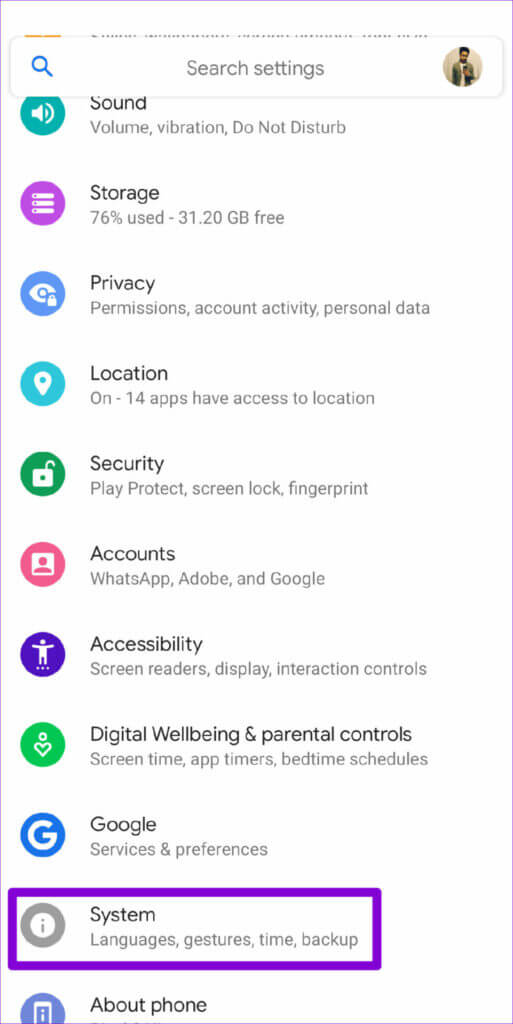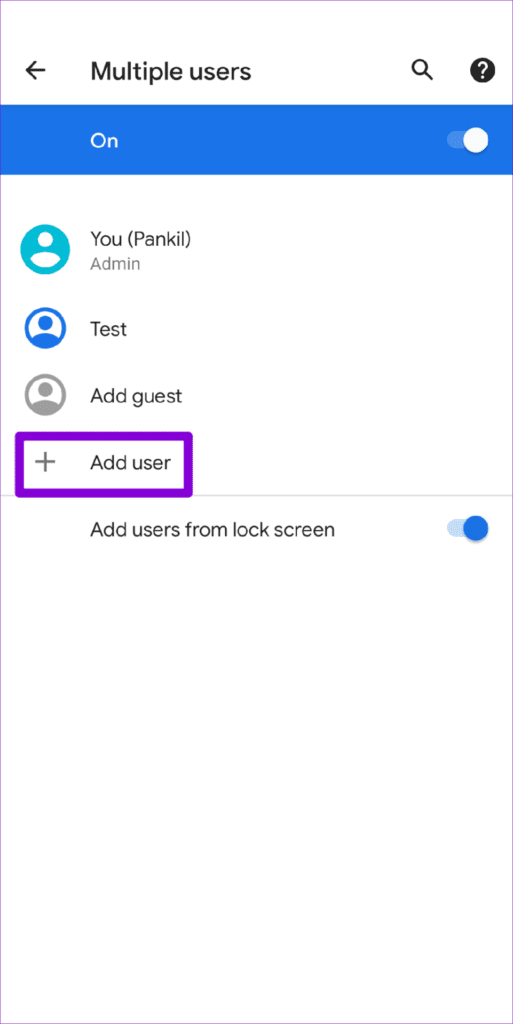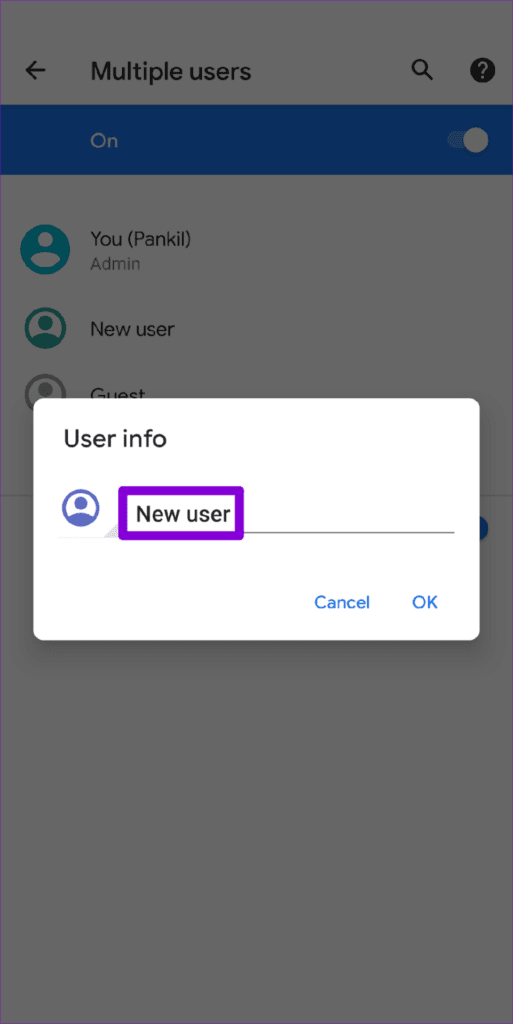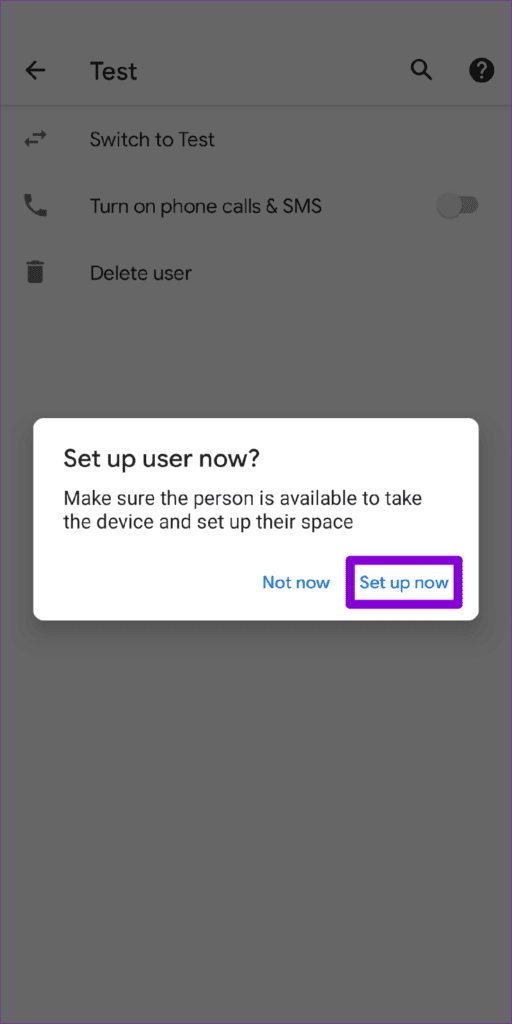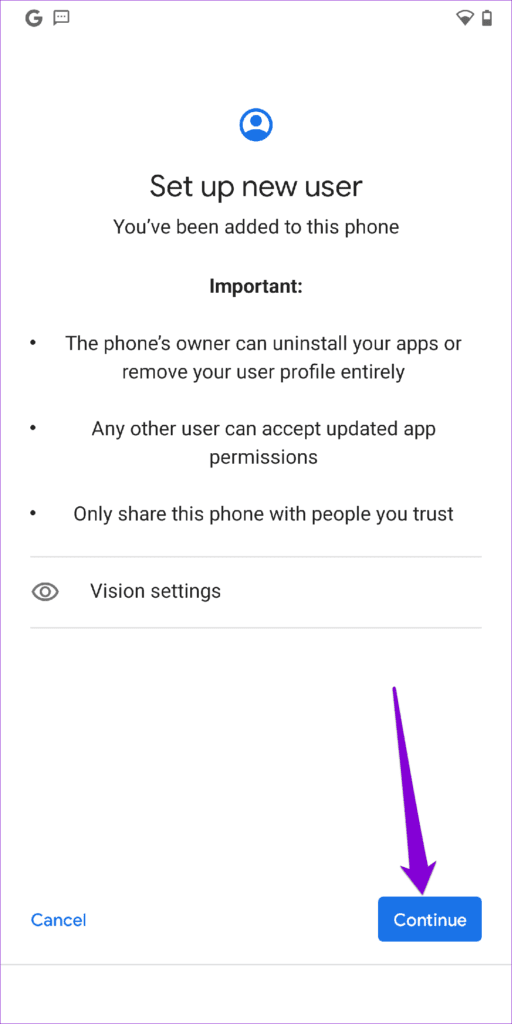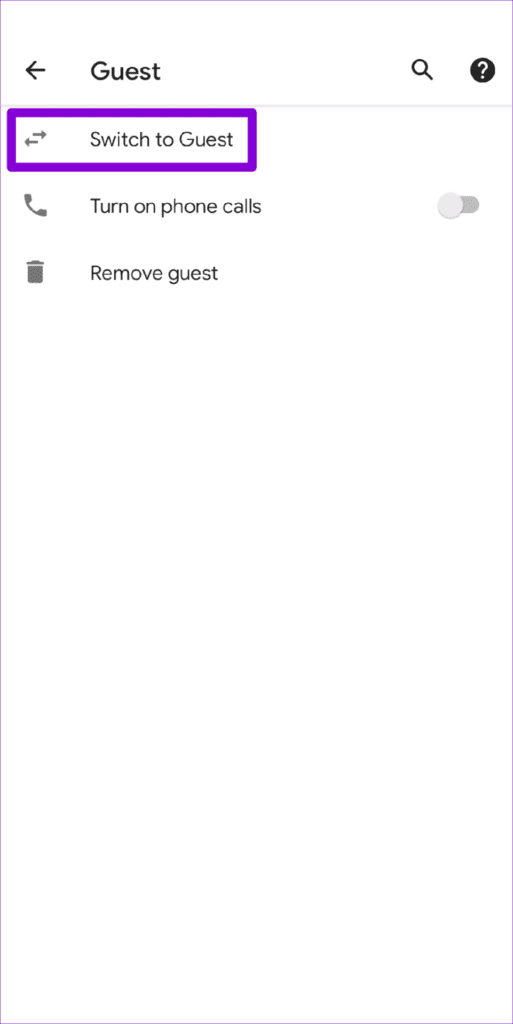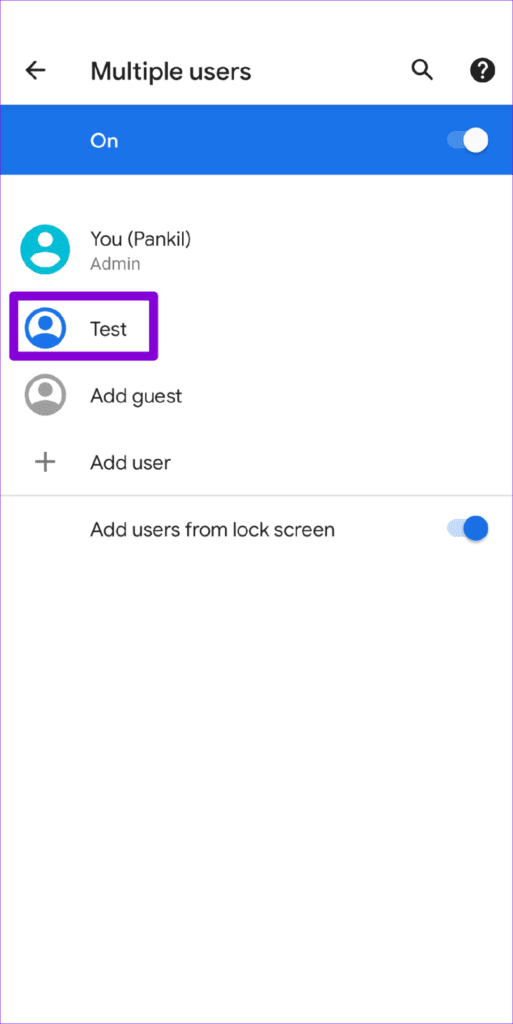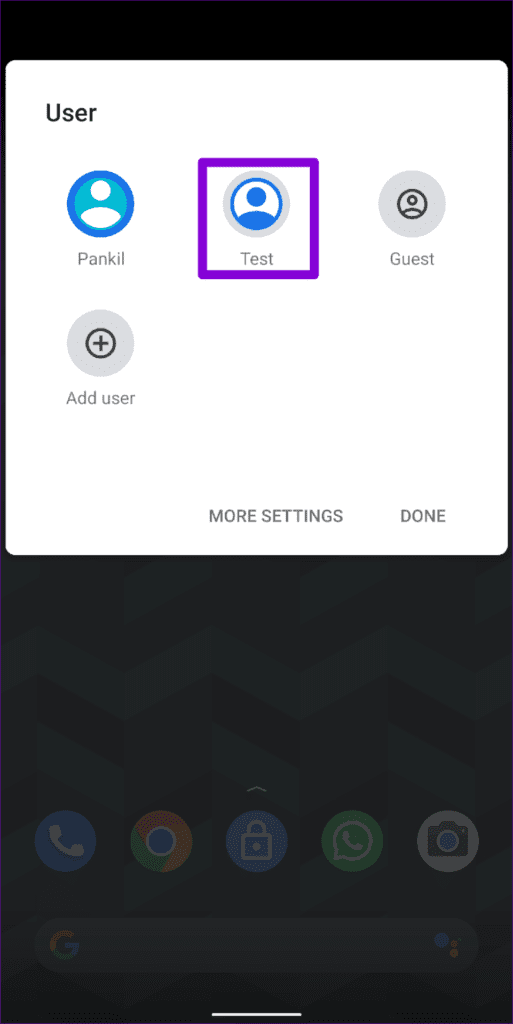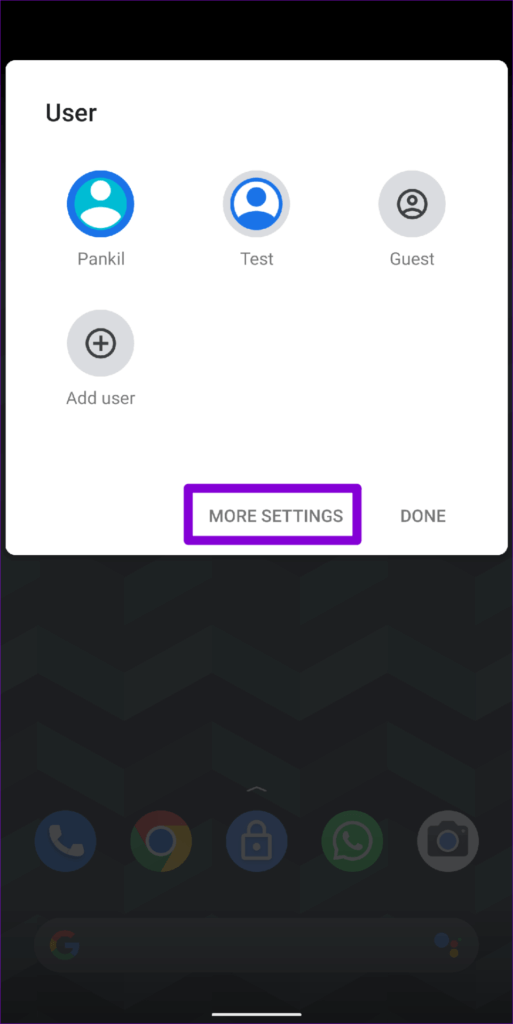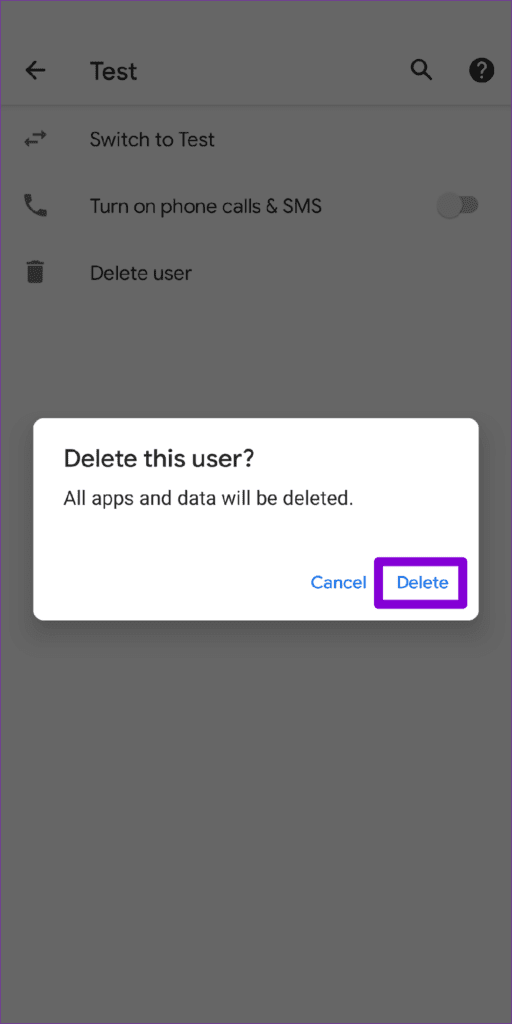So richten Sie mehrere Benutzerprofile auf Android ein und verwenden sie
Egal, ob es sich um Kinder oder Ihre Eltern handelt, es ist nur natürlich, Ihr Android-Gerät mit anderen zu teilen. Auch wenn Sie Ihr Android-Telefon für kurze Zeit an einen Freund weitergeben, ist es eine gute Idee, ein zusätzliches Profil anzulegen. Dadurch bleiben Ihre Daten, Kontakte, Dateien und Einstellungen intakt.
Das Erstellen separater Benutzerprofile für Ihr Kind oder andere Familienmitglieder ist eine sichere Möglichkeit, Ihr Telefon gemeinsam zu nutzen. Jeder Benutzer kann mit einem separaten Satz von Apps ein personalisiertes Erlebnis haben. In diesem Beitrag zeigen wir Ihnen, wie Sie mehrere Benutzerprofile auf Ihrem Android-Telefon einrichten und verwenden.
Bevor wir beginnen, ist es wichtig zu beachten, dass die Funktion Mehrere Benutzerprofile Nicht auf allen Android-Telefonen verfügbar. Beispielsweise unterstützt Samsung diese Funktion auf seinen Tablets und nicht auf seinen Galaxy-Telefonen. Wenn Ihr Android-Telefon also das Erstellen eines zusätzlichen Benutzerprofils unterstützt, erfahren Sie hier, wie Sie es einrichten und verwenden.
SO HINZUFÜGEN SIE BENUTZERPROFILE AUF ANDROID
Die Funktion für Mehrbenutzerprofile ist auf Ihrem Android-Gerät nicht vorab aktiviert. Dies bedeutet, dass Sie die Option nicht direkt sehen können und möglicherweise in den Android-Einstellungen aktiviert werden müssen. Sie können die folgenden Schritte verwenden, um es zu aktivieren und neue Benutzerprofile auf Ihrem Telefon hinzuzufügen.
Schritt 1: Öffne eine App die Einstellungen und scrolle nach unten, um auf zu tippen Das System.
Schritt 2: geh zum mehrere Benutzer und TU aktivieren aus der folgenden Liste.
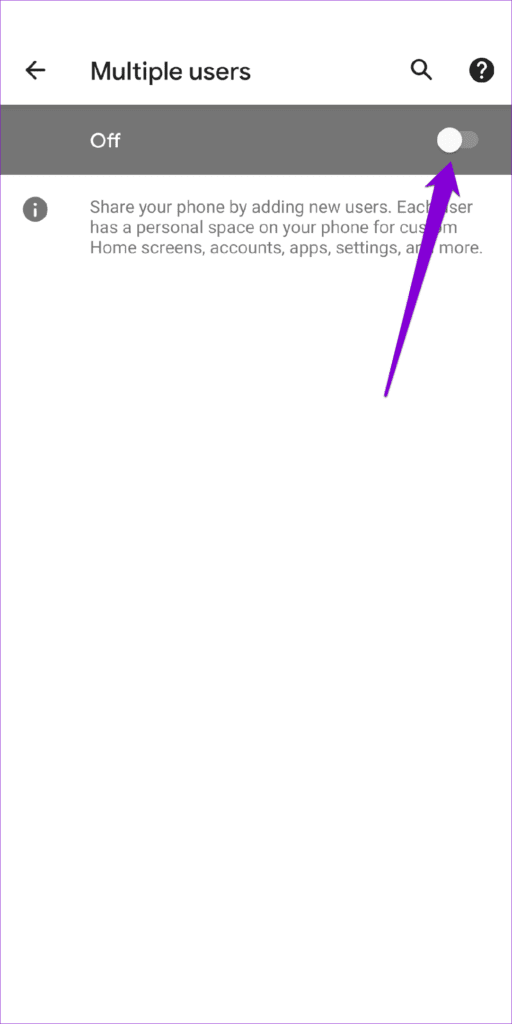
Schritt 3: Klicke auf Benutzer hinzufügen Und wähle OK Folgen.
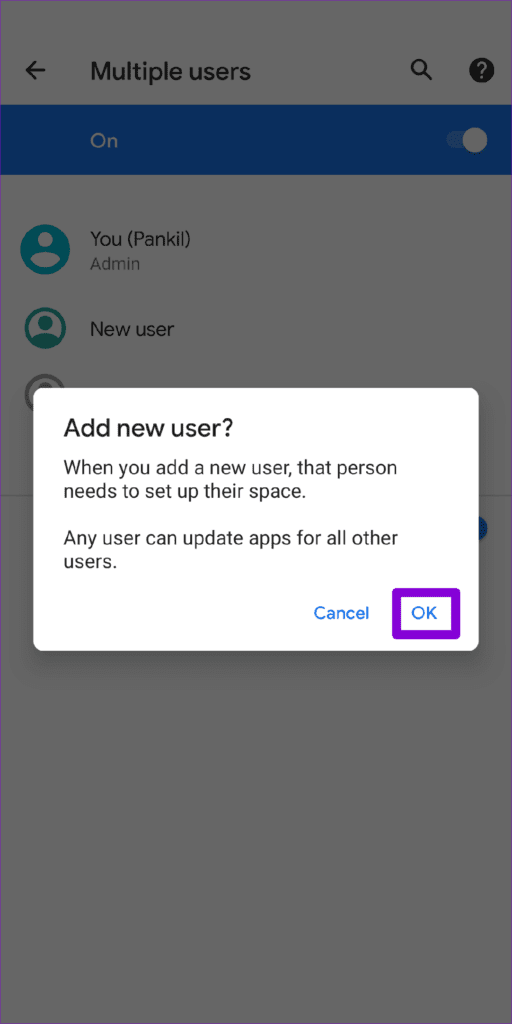
Schritt 4: Eintreten Profilname und herunterladen صورة für den neuen Benutzer. Dann drücken OK.
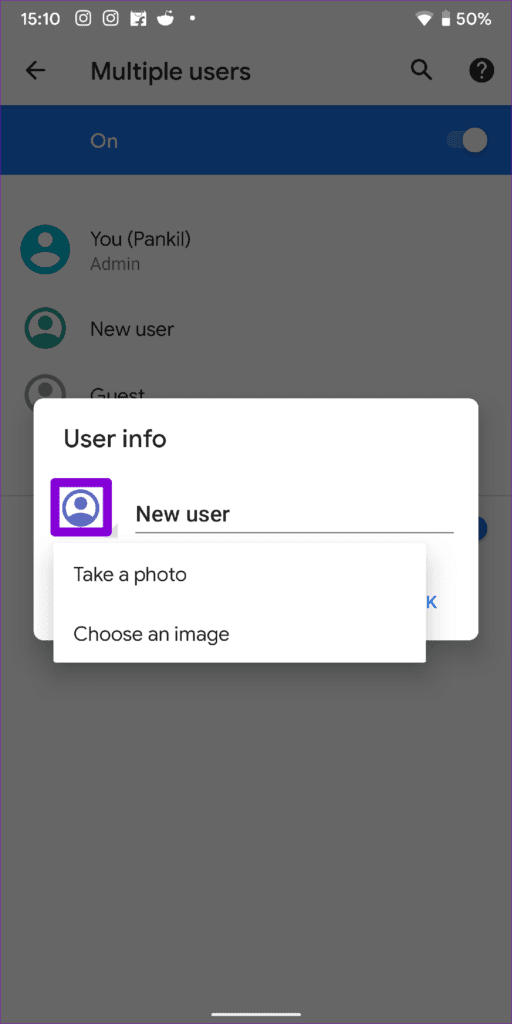
Schritt 5: tippen Sie auf „Zu [Name des persönlichen Kontos] wechseln“ und wählen Sie "Jetzt einrichten" um das neue Profil zu verwenden. Optional können Sie in diesem Menü Telefonanrufe und SMS für das neu erstellte Profil aktivieren.
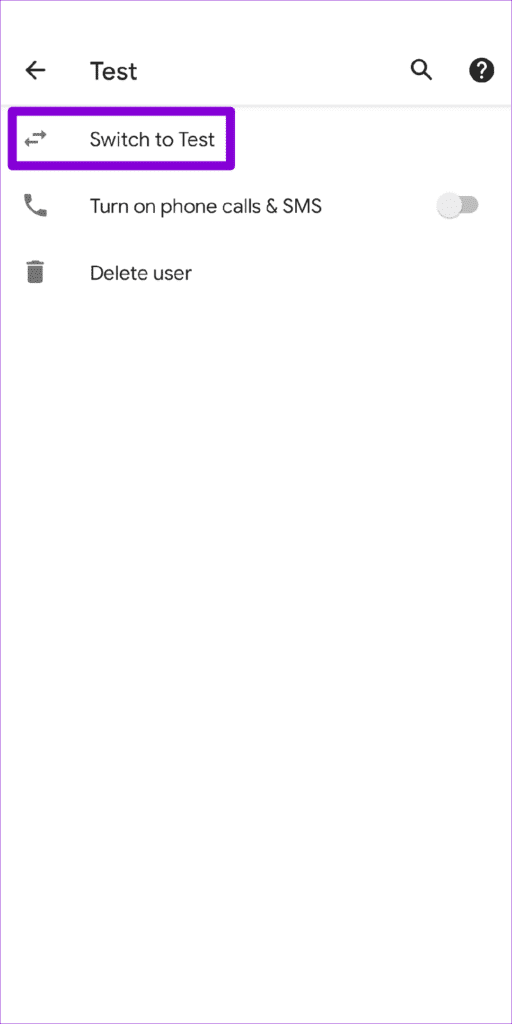
Dann wechselt Ihr Android-Gerät zum neuen Profil und Sie können den Anweisungen auf dem Bildschirm folgen, um es einzurichten.
WIE MAN DAS GASTPROFIL AUF ANDROID VERWENDET
Wenn Sie Ihr Telefon nur für kurze Zeit an jemanden weitergeben müssen, können Sie es verwenden Android-Gastmodusfunktion stattdessen. Sie können den Gastmodus schnell und ohne langen Prozess aktivieren.
Befolgen Sie diese Schritte, um die Gästekartei auf Android zu aktivieren und zu verwenden:
Schritt 1: Öffnen Anwendung die Einstellungen auf deinem Handy und gehe zu Das System.
Schritt 2: Gehen Sie zu mehrere Benutzer.
Schritt 3: Klicken Sie auf Hinzufügen Gast und wählen Sie "zu Gast wechseln“ vom nächsten Bildschirm.
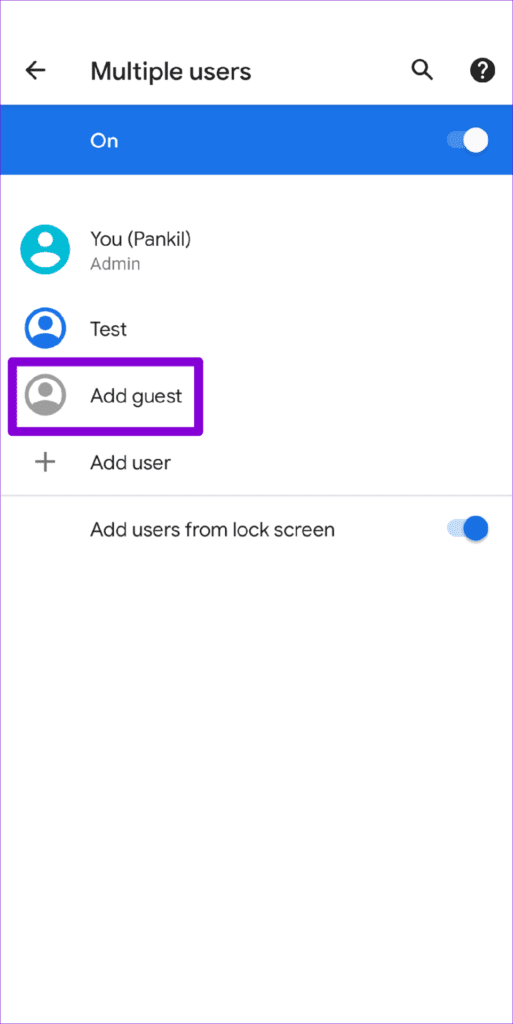
Ihr Android-Gerät sollte sich sofort in ein Gastprofil verwandeln, und Sie können Ihr Telefon sicher an die andere Person übergeben. Der Benutzer sieht keine Ihrer Apps oder Benachrichtigungen, während Sie sich im Gastmodus befinden, und Ihr Telefon macht Ihr Google-Konto vorübergehend unzugänglich. Die andere Person kann sich bei ihrem Google-Konto anmelden, um eine App zu installieren.
So wechseln Sie zwischen Benutzerprofilen auf ANDROID
Mit Ihrem Android-Gerät können Sie auf viele verschiedene Arten zwischen Benutzerprofilen wechseln. So können Sie das tun.
Wechseln Sie zwischen Benutzerprofilen in der App „Einstellungen“.
Schritt 1: Öffne eine App die Einstellungen auf Ihrem Telefon und gehen Sie zu System.
Schritt 2: Gehe zu mehrere Benutzer und wählen Sie Das Profil, zu dem Sie wechseln möchten.
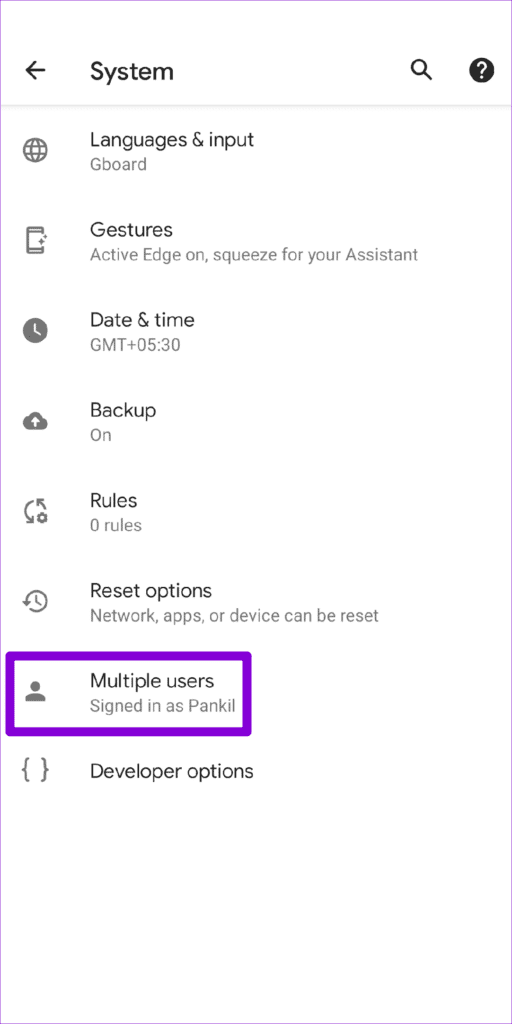
Schritt 3: tippen Sie auf „Zu [Benutzerprofil] wechseln“ Ihr Telefon wechselt zum ausgewählten Profil.
Wechseln Sie zwischen Benutzerprofilen über das Schnelleinstellungsfeld
Wenn Sie es eilig haben, können Sie auch über das Schnelleinstellungsfeld zwischen den Benutzerprofilen wechseln. Hier ist wie.
Schritt 1: Wischen Sie zweimal vom oberen Bildschirmrand nach unten, um darauf zuzugreifen Schnelleinstellungsfeld.
Der Schritt 2: Klicke auf Personensymbol Um die verfügbaren Profile anzuzeigen.
Schritt 3: endlich , Wählen Sie ein Benutzerprofil aus zu dem Sie wechseln möchten.
SO LÖSCHEN SIE BENUTZERPROFILE AUF ANDROID
Das Löschen eines Benutzerprofils ist genauso einfach, falls Sie es nicht mehr benötigen. Hier ist, was Sie tun müssen.
Schritt 1: Wischen Sie von zweimal nach unten oben auf dem Bildschirm erreichen Schnelleinstellungsfeld. Klicke auf Personensymbol und wählen Sie Mehr als die Einstellungen.
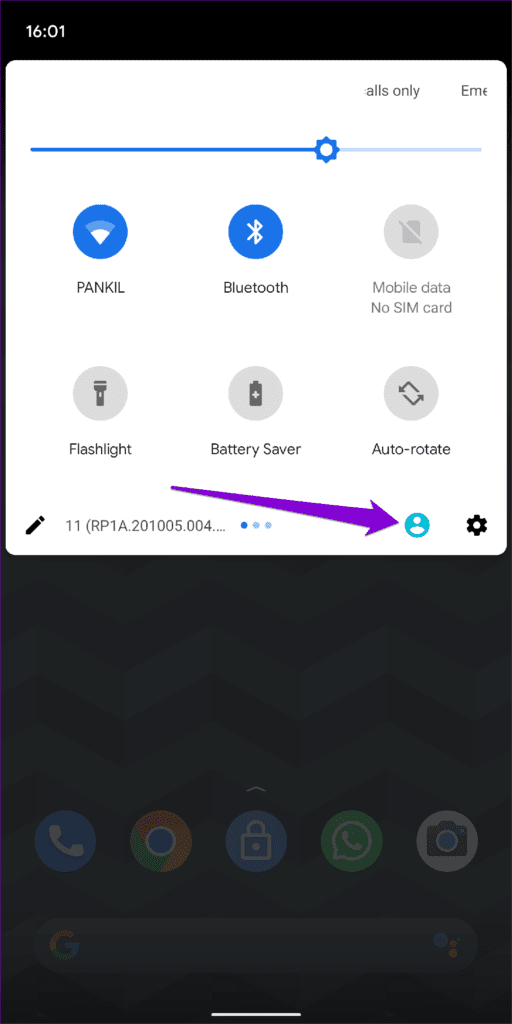
Schritt 2: Lokalisieren Identifikationsdatei die Sie entfernen möchten.
Schritt 3: Wählen Sie Benutzer löschen Und klicken Sie löschen Zur Bestätigung.
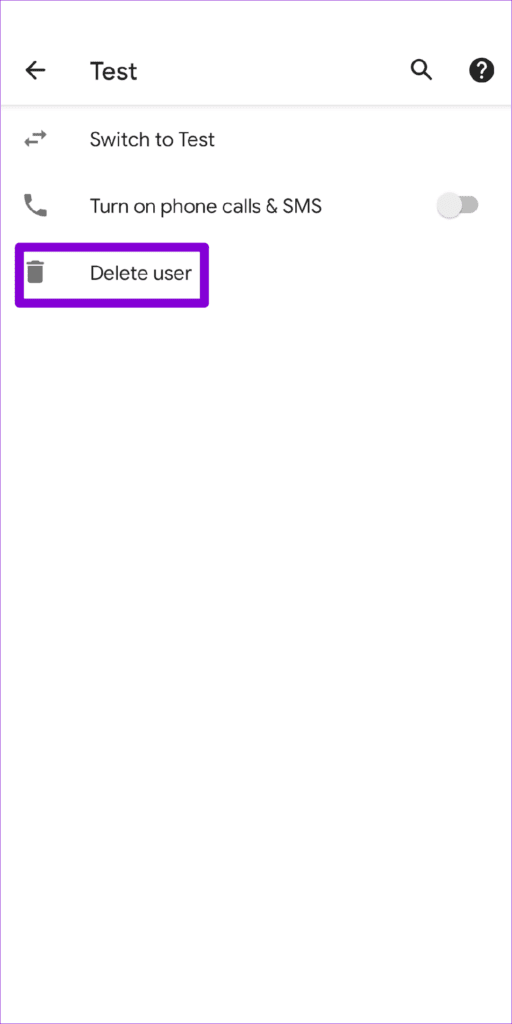
Das ist es. Das betreffende Profil wird gelöscht – mitsamt seinen Apps und Daten. Auf ähnliche Weise können Sie die Gästekartei von Ihrem Telefon löschen.
Spaß teilen
Das Einrichten mehrerer Benutzerprofile ermöglicht es Ihnen, Ihr Telefon zu übergeben, ohne sich Gedanken über Ihre persönlichen Daten machen zu müssen. Beachten Sie jedoch, dass das Erstellen mehrerer Benutzerprofile die Leistung Ihres Telefons beeinträchtigen kann. Da jedes Profil über einen eigenen Speicher und eine Reihe von Apps verfügt, kann Ihr Android-Gerät darunter leiden Wenig Stauraum oder Leistungsprobleme. Achten Sie also darauf, die Anzahl der Benutzerprofile auf ein Minimum zu beschränken und diejenigen zu löschen, die Sie nicht mehr benötigen.